Teejet Technologies 1801 Business Park Drive Springfield, Illinois USA
|
|
|
- Felipe Gonçalves Veiga
- 8 Há anos
- Visualizações:
Transcrição
1 G u i a d e I n í c i o R á p i d o Teejet Technologies 1801 Business Park Drive Springfield, Illinois US TeeJet Technologies South merica venida João Paulo blas, nº 287 CEP: Cotia - São Paulo - Brasil TeeJet Technologies Orléans 431 Rue de la Bergeresse Olivet (Orléans) França Para um Manual do Usuário completo em inglês, visite ou número de pedido ou TeeJet Technologies 2011 Portuguese/ Português
2 Início Nº1 Ligar Pressione o BOTÃO DE ENERGI para acionar o console. pós acionamento, o Matrix Pro inciará a Sequência de Inicialização. Para desligar, pressione e segure brevemente o botão de energia até que a tela de confirmação reconheça o modo de desligamento. DVERTÊNCI! guarde 30 segundos antes de reiniciar o console após o desligamento. Porta USB com Capa de Borracha Botão Home Botão de Energia Botão de Energia Botões de proximação/ fastamento Porta USB com Capa de Borracha Nº2 iniciar Novo Trabalho ou Continuar Trabalho Uma vez que a sequência de acionamento foi completada, a tela Home aparecerá com a opção de iniciar um novo trabalho ou continuar um trabalho já existente. Para iniciar um novo trabalho, pressione Novo Trabalho. Para continuar um trabalho existente, pressione Continuar. Figure 1-1: TEM QUE TER SINL DE NTES DE INICIR O TRBLHO 14/12/10 03:52 Deve haver um sinal de válido para o início do trabalho. guarde. Novo Trabalho Continuar Figure 1-2: Tela Home com dquirido 14/12/10 03:52 Deseja iniciar dados de um novo trabalho ou continuar o último trabalho? O início de um novo trabalho removerá os dados do trabalho anterior. Novo Trabalho Continuar Nº3 Tela da Orientação Barra de Orientação 0,0 km/h Marque 0,00 ha Barra de Status Nº 4 Vá até a Configuração da Unidade Configuração Veículo Piloto utomático Barra de Luzes Vídeo Implemento Inclinação Opções de Navegação e Orientação Tela Home/Trabalho (ou pressione Botão Home) Configuração da Unidade Orientação para Visualização de Veículo Orientação para Visualização de Campo Orientação RealView Primeiramente, as opções de Configuração serão exibidas. O Gerenciamento de Dados, o juste e as Ferramentas do Console podem ser acessados pelas chaves da aba lateral. Chaves da ba Lateral Configuração da aba lateral Gerenciamento dos Dados da aba lateral justes do Console da aba lateral Ferramentas da aba lateral Configuração Veículo Implemento Visualização do Vídeo em Tela Cheia pela Câmera RealView Visualização do Vídeo em Tela Cheia pela Câmera RealView Mesmo sem sinal de é possível visualizar as imagens das câmeras de vídeo. s opções para a Orientação RealView não estão disponíveis nesta tela. Tela do Console Luz ou Escura O console está disponível em esquemas de duas cores. Para modificar para "escuro", pressione a aba lateral CONSOLE. Pressione a seta Esquema de Cores BIXO e selecione entre os modos de cor Luz ou Escuro. Piloto utomático Barra de Luzes Vídeo Inclinação 2 3
3 Configuração Nº5 Configuração do Sistema 1. Pressione a aba lateral CONSOLE. 2. Pressione Sistema. 3. Selecione: Unidades define o sistema de medida Idioma define o idioma do console Fuso Horário estabelece o fuso horário local. 4. Pressione a seta RETORNR ou a aba lateral CONSOLE para voltar à tela principal do Console. Figure 1-3: Opções do Sistema Configurações do Console Visor Som Console->Sistema Unidades Idioma Fuso Horário Métrico Português - BZ UTC Sistema Sobre Nº6 Configuração do Veículo 1. Pressione a aba lateral CONFIGURÇÃO. 2. Pressione Veículo. 3. Selecione: Tipo de Veículo selecione o tipo de veículo que representa de modo mais semelhante ao seu veículo ltura da ntena do define a altura da antena em relação ao solo Direção de fastamento da Barra define se a barra é localizada atrás ou à frente da antena do Distância de fastamento da Barra define a distância da antena do e a barra de aplicação 4. Pressione a seta RETORNR ou a aba lateral CONFIGURÇÃO para voltar à tela principal da Configuração. Figure 1-4: Opções de Configuração do Veículo Configuração Veículo Piloto utomático Barra de Luzes Vídeo Config-> Veículo Tipo Veículo lt ntena Dir. até Barra Dist. até Barra Roda Dianteira À frente Implemento 3,50 m 0,00 m Inclinação Nº7 Configuração do Implemento Quando um SmartCable ou Módulo do Controle de Seção (SDM) não está presente somente uma configuração de barra simples estará disponível e as configurações para Sobreposição, Retardo Ligado e Retardo Desligado não estarão disponíveis, e o Número das Seções será configurado para um só. 1. Pressione a aba lateral CONFIGURÇÃO. 2. Pressione Implemento. 3. Selecione: Número de Seções de Barra # estabelece o número das seções da barra Largura da Orientação estabelece a largura da faixa a ser considerada para orientação Largura da plicação estabelece a largura de cada seção de barra ou uma largura total da barra Sobreposição determina o percentual de sobreposições permitidas Retardo Ligado estabelece o momento para as válvulas das seções de barra se abrirem Retardo Desligado estabelce o momento para as válvulas das seções de barra se fecharem 4. Pressione a seta RETORNR ou a aba lateral CONFIGURÇÃO para voltar à tela principal da Configuração. NOT: Pressione ou para trocar entre as telas de configuração do Implemento. Nº8 Configuração Piloto utomático Quando um Módulo do Controle de Navegação (SMC) está presente, as opções Piloto utomático estarão disponíveis. Para instruções de configuração detalhadas, consulte o próprio FieldPilot especificado ou manual de instalação de navegação automática ou visite para obter o Manual do Usuário Matrix Pro completo, código ou NOT: Uma atualização do seu software SCM pode também ser exigida na atualização do console Matrix atual para Matrix Pro. Versão do Software SCM Exigida Software SCM Versão Matrix 1.x Matrix Pro 2.x Figure 1-5: Implementação das Opções de Configuração Configuração Veículo Implemento Piloto utomático Inclinação Barra de Luzes Vídeo Config->Implemento Núm de Seções 15 Larg. da Orient 24,50 m Larg. da plic 25,00 m Config->Implemento (2) Sobreposição Retardo Lig 50% 1,00 s Retardo Deslig 1,00 s 4 5
4 Ir à Nº9 Ir à Tela da Orientação Figure 1-15: Orientação para Visualização de Veículo 6,0 km/h < 0,0 > 7,6 ha Figure 1-16: Orientação para Visualização de Campo 6,0 km/h Marque 0 ha Nº10 escolha um Modo de Orientação 1. Pressione os ícones NVEGÇÃO E GUI para exibir as opções de navegação. 2. Pressione o ícone MODO DE GUI. 3. Selecione: Reta B Curva B Pivô Circular Última Passagem Próxima Linha Figure 1-18: Escolha um Modo de Orientação 0,0 km/h Marque 0 ha Nº11 Marque os Pontos e B Para estabelecer uma diretriz B: 1. Dirija à localização desejada do Ponto. 2. Pressione os ícones NVEGÇÃO E GUI para exibir as opções de navegação. 3. Enquanto o veículo estiver em movimento, pressione o ícone MRQUE. 4. Dirija até o local desejado do Ponto B. 5. Pressione o ícone MRQUE B B para estabelecer a linha B. 6. Você gostaria de nomear esta linha? Pressione Sim para inserir um nome e salvar a linha no console. Não para automaticamente gerar um nome e salvar a linha no console. O console começará a fornecer informação de navegação. NOT: O ícone MRQUE B B está indisponível para seleção (acizentada) até que a distância mínima seja viajada. Utilize o ícone CNCELR para cancelar o comando MRQUE e reverter para o a guia anterior (quando estabelecida). Figure 1-20: Marque o Ponto B 13:14 Marque B Figure 1-21: Salve a Diretriz B 13:14 > 0,0 < Você gostaria de nomear esta linha? Para estabelecer as linhas adicionais, siga as mesmas etapas como na linha inicial. Figure 1-19: Marque o Ponto Sim Não 0,0 km/h Marque 0 ha 12:32 Marque Figure 1-17: Orientação RealView 6,0 km/h < 0,0 > 0 ha Figure 1-22: Siga a Orientação 2,73 ha > 0,0 < 6 7
5 informação nos Modos das Orientações Orientação Reta B Linha reta B fornecida pela guia de linha reta baseada nos pontos de referência e B. Os pontos e B originais são utilizados para calcular todas as outras linhas paralelas. 8,9 < Barra de Orientação Bússola do Horizonte Veículo com Representação em Tempo Real das Seções de Barra tivo Opções de Navegação e Orientação Orientação Curva B Modo Curva B fornecida juntamente com as linhas curvas baseadas na linha de referência inicial B. Esta linha de base inicial é utilizada para calcular todas as outras linhas. Orientações de Navegação Orientação Pivô Circular Orientação em modo Pivô Circular fornece orientação em torno de uma localização central que irradia para dentro ou para fora. É utilizado para aplicação de produto em um campo de pivô central enquanto está sendo orientado ao longo da orientação circular que combina com o raio do sistema de irrigação do pivô central. Orientação Última Passagem O console detectará a linha adjacente aplicada mais próxima e estabelecerá guias baseadas nela. Área plicada Pintada Status do Nenhuma Orientação: todas as orientações são desabilitadas. 8 Barra de Status Verde = D,WS/RTK, GLONSS Pêssego = Glide/ClearPath Modo de Orientação Orientação Reta B Orientação Curva B Orientação Próxima Linha Nenhuma Orientação marelo = Somente o Orientação Última Passagem Orientação Próxima Linha indica onde está localizada a Próxima Linha e oferece orientação no final da linha, próxima à linha adjacente. Quando o operador marca o fim da linha e começa a virar para a próxima linha, uma linha Reta B é fornecida na próxima linha. Quando o veículo está na orientação Próxima Linha é desativado. 8,9 < Vermelho = Sem Orientação Pivô Circular Orientação Próxima Linha Nenhum ícone = Nenhuma Orientação Status da Área Restringida Limite Externo = Área restringida fora da viagem atual Limite Interno = Área restringida dentro da viagem atual Nenhum ícone = Nenhum limite estabelecido Situação do Piloto utomático Verde = Engatado marelo = tivado Vermelho = Desabilitado Nenhum ícone = nenhum sistema de navegação automática instalado no sistema Situação do BoomPilot Vermelho = Desativado/ Manual Verde = utomático Pressione o ícone do Status para informação adicional. 8,9 < Taxa GG: 5 Hz Taxa VTG: 5 Hz Nº de Satélites: 10 HDOP: 1 PRN: 135 marelo = Tudo tivado Qualidade GG: 2 Nenhum ícone = Seção de Barra Simples (nenhum SmartCable ou SDM instalado no sistema) Receptor: 1 9
6 Visão Geral das Características da Orientação tividade de Navegação e Status da Barra Opções de Orientação Diretrizes Limites Marque linha. B Marque o limite. Estabelece a área de aplicação e determina zonas de não aplicação. O limite é estabelecido para fora de uma passada aplicada. cinzentado = está indisponível.. Marque o primeiro ponto da Marque B. Marque o ponto final da linha. cinzentado = a distância mínima não foi viajada. Finalize o Limite. Finalize o processo de limite. Os limites podem também ser fechados na viagem dentro de uma largura da faixa de aplicação do ponto inicial. cinzentado = a distância mínima não foi viajada. Cancele Marque. Cancela o processo Marque. Reverter a diretriz B anterior (quando estabelecido). B Próxima Linha Marque B final da linha. Grau zimute. Estabelece uma linha reta medida pelo sentido horário do grau da linha de base norte. Norte = 0, Leste = 90, Sul = 180, Oeste = Marque o ponto Mudar +. ltera a linha de orientação existente para a posição atual do veículo. Próxima Reta B ou Linha de Grau zimute. Mostra a próxima linha reta salva no atual trabalho. Próxima Linha Curva B. Mostra a próxima linha curva B salva no atual trabalho. Próxima Linha Pivô Circular. Mostra a próxima linha Pivô Circular B salva no atual trabalho. Olhar a frente em Curva. Fornece uma indicação de onde a navegação atual levará o veículo utilizando um 'ponteiro' como guia. Retorno ao Ponto 12:32 1 gr Status do Erro em relação a guia tividade tual 12:32 Sem 1 gr Velocidade Área Área Hora Hora Faixa # Título > 0,0 < Faixa # Título Cancele o Limite. Cancela o novo processo de limite da marca. Reverte o limite anterior (quando estabelecido). Deleta o Limite. Deleta todos os limites estabelecidos do trabalho atual. BoomPilot BoomPilot. Selecione o modo BoomPilot. cinzentado = está indisponível. Opções de Orientação RealView Seleção da Câmera de Vídeo. Seleciona uma de até oito visualizações de câmera se um Módulo de Seleção de Vídeo (VSM) for detectado. bra a Visualização da Câmera. Selecione uma das duas configurações das quatro entradas de câmera (/B/C/D ou E/F/G/H) para dividir a tela em quatro alimentações de vídeos separados. Tela Home/Trabalho (ou pressione Botão Home) Configuração da Unidade Orientação para Visualização de Veículo Orientação para Visualização de Campo Orientação RealView Opções na Tela Marque o Ponto. Estabelece um ponto na localização do veículo. cinzentado = está indisponível. Orientação sobre o Vídeo. cesse para ativar a Orientação sobre o Ângulo ou Navegação do Vídeo e ajuste as linhas. Visualização proximada/fastada do Veículo. Os ícones ou botões ajustam a visualização ou perspectiva do veículo ao horizonte a partir da visualização do veículo à visualização do alto. Retorno ao Ponto. Fornece a distância até o ponto estabelecido. (ciona a Visualização do Veículo para fornecer uma navegação de volta ao ponto estabelecido). Orientação sobre o Vídeo. Coloque as linhas tridimensionais sobre a imagem da câmera para auxiliar a navegação. Visualização proximada/fastada do Campo. Os ícones ou botões aumentam/diminuem a área exibida na tela. Ângulo de Navegação. Exibe a direção em que o volante precisa ser ajustado. Pan. O toque à tela permite que o operador foque em áreas do mapa específicas sem movimentar o veículo. s setas na tela se movem para a visualização na direção correspondente. Cancelar o Ponto. Deleta o Ponto Marcado. Ícones para Cima e para Baixo. Utilizado para ajustar as linhas de orientação para combinar com a visualização da câmera. 10 Sem Velocidade B Visualização Global. Estende a visualização da tela para a área mais ampla disponível. 11
7 Detalhes das Características de Orientação Característica de Mudar + Para ajustar uma diretriz B para sua atual localização: Figure 1-7: Salve a Linha > 0,0 < Limite de Campo Para estabelecer um limite de campo: Figure 1-10: Salvar Limite - Visualização do Campo Marque 1. Pressione os ícones NVEGÇÃO E OPÇÕES DE GUI 2. Pressione o ícone MUDR + para ajustar a linha à localização atual. Grau zimute Para estabelecer uma linha azimute: 1. Pressione os ícones NVEGÇÃO E OPÇÕES DE GUI 2. Pressione o ícone ZIMUTE para inserir um grau azimute. 3. Utilize a tela de entrada para estabelecer o grau azimute. 4. Pressione: ceitar para salvar as configurações Cancelar para deixar o teclado númerico sem salvar 5. Você gostaria de nomear esta linha? Pressione Sim para inserir um nome e salvar a linha. Não para gerar um nome automaticamente. O console começará a fornecer informação de navegação. Você gostaria de nomear esta linha? Sim Figure 1-8: Siga a Orientação Não 0 gr > 0,0 < 1. Dirija a uma localização desejada no perímetro do campo/área. 2. Pressione os ícones NVEGÇÃO E OPÇÕES DE GUI 3. Enquanto o veículo está em movimento, pressione o ícone BORDDUR. 4. Viaje pelo perímetro do campo/área. 5. Finalize o limite: Viaje para dentro de uma largura de faixa de aplicação do ponto inicial. O limite fechará automaticamente (a linha branca se tornará preta). Pressione o ícone FECHR BORDDUR. Uma linha reta completará o limite entre sua atual localização e o ponto inicial. 6. Pressione: Sim para salvar o limite. Não para deletar o limite. Figure 1-9: Limite em Progresso Marque Área contornada = 14,45 ha Gostaria de salvar o limite marcado? Sim Figure 1-11: Limites Completos Não Marque Para estabelecer as linhas de azimute adicionais, siga as mesmas etapas como na linha azimute inicial. Figure 1-6: Grau zimute > 0,0 < Inserir zimute (Gr) Se a faixa de aplicação for aplicada enquanto se cria um limite externo ou inicial, a linha de limite estará fora da faixa de aplicação aplicada. Se a faixa de aplicação for aplicada enquanto se cria um limite interior ou adicional, a linha de limite estará dentro da faixa de aplicação aplicada Limpar < /- NOT: No limite externo ou inicial, o ícone BORDDUR não estará disponível para a seleção (acizentada) até que a distância mínima seja percorrida (cinco vezes a largura da faixa de aplicação). Para criar uma bordadura interna, siga as mesmas etapas do limite inicial. Utilize o ícone CNCELR BORDDUR para cancelar o novo processo de limite de campo e reverter ao limite anterior (quando estabelecido). Utilize o ícone DELETR BORDDUR para deletar todos os limites de campo para o trabalho atual. Em correspondência à sua atual localização, o ícone BORDDUR ou o ícone FOR D BORDDUR será exibido na Barra do Status uma vez que o limite é estabelecido
8 Matrix FieldPilot BoomPilot ssessórios opcionais Para exibir outras diretrizes salvas: 1. Dirija-se à localização desejada do Retorno ao Ponto. 2. Pressione o ícone PRÓXIM LINH DE GUI Figure 1: Próxima Linha Figure 1-12: Retorno ao Ponto Estabelecido - Visualização do Veículo 08:21 Marque Caixa de es, Ligar/Desligar Trabalho Câmera Marque Speed Camera RS-232 TJ CN (Terminal) Módulo de Controle de Direção (SCM) Power SCM Power I/O CN Cabo de extensão CN de 6 m Valve Output SCM COM 2 Total: 4 Utilize o ícone CNCELR RETORNO O PONTO para deletar o ponto estabelecido Módulo giroscópio articulado (GM) Cabo de extensão CN de 6 m Fusivel 3 Engage / Disengage Kit de comandos para o volante CN Tee POWER IN Nome: Vantagem da Corrente 2. Pressione o ícone RETORNR O PONTO Remote Padrão: Reta B 1. Pressione os ícones NVEGÇÃO E OPÇÕES DE GUI Engage/Disengage Steering Valve Co nn (+ ecto 12 v) to Para mostrar a distância e orientação para o ponto estabelecido: Tilt Gyro Module CN Harness Regulador de tensão Cabo de 3,6 m c/ Fusivels de 12 mp Seat Sensor Steering Wheel Sense Marque Cabeamento do módulo giroscópio retráctil (TGM) Power FieldPilot Interface Cabo Energia/CN/ Dados (incluido com os Kits FieldPilot) Cabeamento SCM In COM 1 Figure 1-14: Visualizar qual Linha está tiva CN para RS-232 Para visualizar quais linhas que estão ativas, pressione o ícone Modo de Guia na Barra de Status. 1,7 km/h Kit, Montagem c/ Base de Sucção (Matrix Pro 570G) (Matrix Pro 840G) : 6 m : 18 m Cabo de Extensão da Câmera : 8CH : 4CH Módulo selector de vídeo, CN 1,7 km/h Energia I/O SCM 457 m 8 Pos. Work On-Off xx/xx 08:53 5 Pos. 8 Pos. Power/DT ntena c/glonss 1. Pressione os ícones NVEGÇÃO E OPÇÕES DE GUI Matrix 2. Pressione NVEGÇÃO E OPÇÕES DE GUI para exibir opções de navegação. 3. Pressione o ícone DICIONR PONTO : 6 m : 9 m Cabo da ntena Próxima Linha Para marcar um ponto de retorno: Matrix Pro 840G c/glonss Matrix Pro 570G c/glonss Conjunto, Suporte da ntena RX-30 Diagrama de Sistema Europa Retorno ao Ponto ntena Opcional RX-30 Cabeamento do BoomPilot Número de Parte depende do Controlador de Taxa Remoto para Engrenar/ Desengrenar Opcional de Pedal Cabeamento de Direção (+B) Controlador de Taxa Conexão de Remoto de Situação BSC Módulo do cionador de Seção do BoomPilot (15 seções) Válvula de Direção Válvulas Cabeamento do Console 15
9 SCM COM 2 In COM 1 Camera Speed Cable +12V Tilt Gyro Module CN Harness Matrix FieldPilot BoomPilot ssessórios opcionais ntena Opcional RX Conjunto, Suporte da ntena RX : 6 m : 9 m Cabo da ntena Matrix Pro 570G c/glonss Matrix Pro 840G c/glonss Diagrama de Sistema Norte, Central e mérica do Sul Cabo de 3,6 m c/ Fusivels de 12 mp Connecto to (+12v) Power Regulador de Voltagem Cabeamento de Direção (+B) Energia I/O SCM SCM Power I/O Valve Output FieldPilot Interface Steering Valve Cabeamento SCM Seat Sensor Conjunto para Troca de Volantes Câmera : 8CH : 4CH Módulo Seletor do Vídeo, CN Steering Wheel Sense Remoto para Engrenar/ Desengrenar Remote Engage/Disengage Engage / Disengage Power Módulo de Controle de Direção (SCM) Módulo de Gyro rticulado (GM) Opcional de Pedal ntena c/glonss Pos. Cabo Sensor de Velocidade 8 Pos : 6 m : 18 m Cabo de Extensão da Câmera RS-232 para RS Cabo de Extensão CN 6m Feixe TGM Controlador de Taxa Conexão de Remoto de Situação BSC CN CN Tee Cabo de Extensão CN 6m Módulo do cionador de Seção do BoomPilot (15 seções) CN Power/DT POWER IN 5 Pos. 8 Pos. Kit, Montagem c/ Base de Sucção (Matrix Pro 570G) (Matrix Pro 840G) TJ CN (Terminal) Cabo Energia/CN/ Dados (incluido com os Kits FieldPilot e BoomPilot) Fusivel 3 Cabeamento do BoomPilot Número de Parte depende do Controlador de Taxa Válvula de Direção Válvulas Cabeamento do Console 16
BACKUP ONLINE PASSOS PARA CONFIGURAÇÃO INICIAL DO PRODUTO
 BACKUP ONLINE PASSOS PARA CONFIGURAÇÃO INICIAL DO PRODUTO Criação de Conta de Usuário...03 Edição da Conta de Usuário...10 Download do Backup Online Embratel...10 Descrição dos Conjuntos de Cópia de Segurança...19
BACKUP ONLINE PASSOS PARA CONFIGURAÇÃO INICIAL DO PRODUTO Criação de Conta de Usuário...03 Edição da Conta de Usuário...10 Download do Backup Online Embratel...10 Descrição dos Conjuntos de Cópia de Segurança...19
MiniPENTV ISDB-T USB TV Dongle. Manual do Usuário
 MiniPENTV ISDB-T USB TV Dongle Manual do Usuário 1. Instalação 1. Conector USB: Insira o conector a uma porta USB livre do seu computador. 2. Conector da Antena: Conecte a Antena que acompanha o produto
MiniPENTV ISDB-T USB TV Dongle Manual do Usuário 1. Instalação 1. Conector USB: Insira o conector a uma porta USB livre do seu computador. 2. Conector da Antena: Conecte a Antena que acompanha o produto
BRASIL. Macro Key Manager Manual do Usuário
 BRASIL Macro Key Manager Manual do Usuário Macro Introdução Gerenciador de Tecla Macro é um software aplicativo especial do tablet. Usando o Macro Key Manager, você pode configurar as funções do teclado
BRASIL Macro Key Manager Manual do Usuário Macro Introdução Gerenciador de Tecla Macro é um software aplicativo especial do tablet. Usando o Macro Key Manager, você pode configurar as funções do teclado
Guía de Referencia Rápida
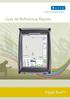 Guía de Referencia Rápida Viper Pro Iniciação Básica Presione o Botão Power para Ligar o sistema Viper Pro. 1 Viper o Que Fazer ou Não Fazer 1. Tenha o número de série e a versão do firmware do Viper Pro
Guía de Referencia Rápida Viper Pro Iniciação Básica Presione o Botão Power para Ligar o sistema Viper Pro. 1 Viper o Que Fazer ou Não Fazer 1. Tenha o número de série e a versão do firmware do Viper Pro
Guia do Wattbike Expert Software para Iniciantes
 Guia do Wattbike Expert Software para Iniciantes 1 Índice Introdução............................................... 3 Conexão do software ao Computador de Desempenho Wattbike tela padrão Polar e edição
Guia do Wattbike Expert Software para Iniciantes 1 Índice Introdução............................................... 3 Conexão do software ao Computador de Desempenho Wattbike tela padrão Polar e edição
GUIA INTEGRA SERVICES E STATUS MONITOR
 GUIA INTEGRA SERVICES E STATUS MONITOR 1 - Integra Services Atenção: o Integra Services está disponível a partir da versão 2.0 do software Urano Integra. O Integra Services é um aplicativo que faz parte
GUIA INTEGRA SERVICES E STATUS MONITOR 1 - Integra Services Atenção: o Integra Services está disponível a partir da versão 2.0 do software Urano Integra. O Integra Services é um aplicativo que faz parte
Índice. Manual Backup Online. 03 Capítulo 1: Visão Geral
 Índice 03 Capítulo 1: Visão Geral 04 Capítulo 2: Conta de Usuário 04 Criação 08 Edição 09 Grupo de Usuários 10 Informações da Conta 12 Capítulo 3: Download do Backup Online Embratel 16 Capítulo 4: Cópia
Índice 03 Capítulo 1: Visão Geral 04 Capítulo 2: Conta de Usuário 04 Criação 08 Edição 09 Grupo de Usuários 10 Informações da Conta 12 Capítulo 3: Download do Backup Online Embratel 16 Capítulo 4: Cópia
Procedimento para reinstalação dos aplicativos da mesa multi-toque através da imagem do sistema.
 Procedimento para reinstalação dos aplicativos da mesa multi-toque através da imagem do sistema. 1) Materiais a serem utilizados - Para realizar este procedimento deve-se estar de posse dos seguintes itens:
Procedimento para reinstalação dos aplicativos da mesa multi-toque através da imagem do sistema. 1) Materiais a serem utilizados - Para realizar este procedimento deve-se estar de posse dos seguintes itens:
Capture Pro Software. Guia de referência. A-61640_pt-br
 Capture Pro Software Guia de referência A-61640_pt-br Iniciando o Kodak Capture Pro Software Este guia foi projetado para fornecer instruções simples para início rápido, incluindo a instalação e a inicialização
Capture Pro Software Guia de referência A-61640_pt-br Iniciando o Kodak Capture Pro Software Este guia foi projetado para fornecer instruções simples para início rápido, incluindo a instalação e a inicialização
MANUAL GDS TOUCH. Versão: 1.0 Direitos reservados.
 MANUAL GDS TOUCH Versão: 1.0 Direitos reservados. GDS TOUCH PAINEL TOUCH-SCREEN CONTROLE RESIDENCIAL INTERATIVO O GDS Touch é um painel wireless touch-screen de controle residencial, com design totalmente
MANUAL GDS TOUCH Versão: 1.0 Direitos reservados. GDS TOUCH PAINEL TOUCH-SCREEN CONTROLE RESIDENCIAL INTERATIVO O GDS Touch é um painel wireless touch-screen de controle residencial, com design totalmente
GUIA PRÁTICO do dbadge2 Dosímetro Pessoal de Ruídos
 GUIA PRÁTICO do dbadge2 Dosímetro Pessoal de Ruídos O dbadge2 foi criado para tornar as medições pessoais de exposição a ruídos mais simples do que nunca, além de contar com até três dosímetros simultâneos
GUIA PRÁTICO do dbadge2 Dosímetro Pessoal de Ruídos O dbadge2 foi criado para tornar as medições pessoais de exposição a ruídos mais simples do que nunca, além de contar com até três dosímetros simultâneos
Capture Pro Software. Introdução. A-61640_pt-br
 Capture Pro Software Introdução A-61640_pt-br Introdução ao Kodak Capture Pro Software e Capture Pro Limited Edition Instalando o software: Kodak Capture Pro Software e Network Edition... 1 Instalando
Capture Pro Software Introdução A-61640_pt-br Introdução ao Kodak Capture Pro Software e Capture Pro Limited Edition Instalando o software: Kodak Capture Pro Software e Network Edition... 1 Instalando
Manual do Usuário HERE Drive
 Manual do Usuário HERE Drive Edição 1.0 PT-BR HERE Drive O HERE Drive orienta você até onde deseja ir com direções detalhadas e orientadas por voz. Você: encontra seu caminho em seu país ou região de origem
Manual do Usuário HERE Drive Edição 1.0 PT-BR HERE Drive O HERE Drive orienta você até onde deseja ir com direções detalhadas e orientadas por voz. Você: encontra seu caminho em seu país ou região de origem
MODEM USB 3G+ WM31. Manual do Usuário
 MODEM USB 3G+ WM31 Manual do Usuário 2 Conteúdo 1 Introdução... 3 2 Descrição da Interface do Cliente... 5 3 Conexão... 7 4 SMS... 10 5 Contatos... 14 6 Estatística... 18 7 Configurações... 19 8 SIM Tool
MODEM USB 3G+ WM31 Manual do Usuário 2 Conteúdo 1 Introdução... 3 2 Descrição da Interface do Cliente... 5 3 Conexão... 7 4 SMS... 10 5 Contatos... 14 6 Estatística... 18 7 Configurações... 19 8 SIM Tool
PORTA RETRATO DIGITAL
 VC-61 PORTA RETRATO DIGITAL Leia atentamente as informações contidas neste manual antes de usar o aparelho. Índice Precauções Pág: 2 Conhecendo o aparelho Pág: 2 Instruções de uso Pág: 3 Modo Foto Pág:
VC-61 PORTA RETRATO DIGITAL Leia atentamente as informações contidas neste manual antes de usar o aparelho. Índice Precauções Pág: 2 Conhecendo o aparelho Pág: 2 Instruções de uso Pág: 3 Modo Foto Pág:
Brasil. Características da VideoCAM GF112. Instalação da VideoCAM GF112
 Características da VideoCAM GF112 Botão SnapShot 1 (INSTANTÂNEO) 2 Lente 3 Base ajustável Instalação da VideoCAM GF112 1. Instale primeiro o driver e somente então conecte a VideoCAM GF112 à porta USB.
Características da VideoCAM GF112 Botão SnapShot 1 (INSTANTÂNEO) 2 Lente 3 Base ajustável Instalação da VideoCAM GF112 1. Instale primeiro o driver e somente então conecte a VideoCAM GF112 à porta USB.
Operação local em caso de falha na rede
 Agosto/2012 Operação local em caso de falha na rede Caros usuários, Este mês trataremos de um recurso bastante útil e de extrema importância para o uso contínuo do DataLyzer Spectrum. Sem dúvida é um diferencial
Agosto/2012 Operação local em caso de falha na rede Caros usuários, Este mês trataremos de um recurso bastante útil e de extrema importância para o uso contínuo do DataLyzer Spectrum. Sem dúvida é um diferencial
Manual Simulador de Loja
 Manual Simulador de Loja Índice Início Menu Loja Modelo Loja Modelo Menu Criar Minha Loja Criar Minha Loja Abrir Projeto Salvo Teste Seu Conhecimento 0 04 05 08 09 8 9 0 Início 5 4 Figura 00. Tela inicial.
Manual Simulador de Loja Índice Início Menu Loja Modelo Loja Modelo Menu Criar Minha Loja Criar Minha Loja Abrir Projeto Salvo Teste Seu Conhecimento 0 04 05 08 09 8 9 0 Início 5 4 Figura 00. Tela inicial.
STK (Start Kit DARUMA) Primeiro contato com a Impressora Fiscal, a ECF chegou e agora?
 O que será abordado neste SKT: STK (Start Kit DARUMA) Primeiro contato com a Impressora Fiscal, a ECF chegou e agora? Verificando o papel. Verificando se o ECF está inicializado, caso não esteja como proceder.
O que será abordado neste SKT: STK (Start Kit DARUMA) Primeiro contato com a Impressora Fiscal, a ECF chegou e agora? Verificando o papel. Verificando se o ECF está inicializado, caso não esteja como proceder.
RESTAURAÇÃO NO WINDOWS 8
 RESTAURAÇÃO NO WINDOWS 8 Este documento se aplica aos computadores HP e Compaq com Windows 8, mas a lógica de funcionamento é a mesma para os demais computadores. Este documento explica como usar e solucionar
RESTAURAÇÃO NO WINDOWS 8 Este documento se aplica aos computadores HP e Compaq com Windows 8, mas a lógica de funcionamento é a mesma para os demais computadores. Este documento explica como usar e solucionar
Barra de ferramentas padrão. Barra de formatação. Barra de desenho Painel de Tarefas
 Microsoft Power Point 2003 No Microsoft PowerPoint 2003, você cria sua apresentação usando apenas um arquivo, ele contém tudo o que você precisa uma estrutura para sua apresentação, os slides, o material
Microsoft Power Point 2003 No Microsoft PowerPoint 2003, você cria sua apresentação usando apenas um arquivo, ele contém tudo o que você precisa uma estrutura para sua apresentação, os slides, o material
ALBUM DE FOTOGRAFIAS NO POWER POINT
 ALBUM DE FOTOGRAFIAS NO POWER POINT O PowerPoint é uma poderosa ferramenta que faz parte do pacote Office da Microsoft. O principal uso desse programa é a criação de apresentação de slides, para mostrar
ALBUM DE FOTOGRAFIAS NO POWER POINT O PowerPoint é uma poderosa ferramenta que faz parte do pacote Office da Microsoft. O principal uso desse programa é a criação de apresentação de slides, para mostrar
Evolução Constante GUIA RÁPIDO ELETRODRIVE
 Evolução Constante GUIA RÁPIDO ELETRODRIVE STARA S.A. - INDÚSTRIA DE IMPLEMENTOS AGRÍCOLAS AV. STARA, 519 CEP 99470-000 - Não-Me-Toque/RS - Brasil Telefone/Fax: (54) 3332-2800 e-mail: stara@stara.com.br
Evolução Constante GUIA RÁPIDO ELETRODRIVE STARA S.A. - INDÚSTRIA DE IMPLEMENTOS AGRÍCOLAS AV. STARA, 519 CEP 99470-000 - Não-Me-Toque/RS - Brasil Telefone/Fax: (54) 3332-2800 e-mail: stara@stara.com.br
O Windows 7 é um sistema operacional desenvolvido pela Microsoft.
 Introdução ao Microsoft Windows 7 O Windows 7 é um sistema operacional desenvolvido pela Microsoft. Visualmente o Windows 7 possui uma interface muito intuitiva, facilitando a experiência individual do
Introdução ao Microsoft Windows 7 O Windows 7 é um sistema operacional desenvolvido pela Microsoft. Visualmente o Windows 7 possui uma interface muito intuitiva, facilitando a experiência individual do
Modelos. Agronave 30. Agronave 31. Agronave 32. O software de salvamento de área pode ser instalado em qualquer Agronave de tela colorida.
 Salvamento de Área Modelos O software de salvamento de área pode ser instalado em qualquer Agronave de tela colorida. Agronave 30 GPS Agronave 31 GPS Controle de Seção Agronave 32 GPS Controle de Seção
Salvamento de Área Modelos O software de salvamento de área pode ser instalado em qualquer Agronave de tela colorida. Agronave 30 GPS Agronave 31 GPS Controle de Seção Agronave 32 GPS Controle de Seção
Obrigado por escolher o CalDigit VR, por favor, siga as seguintes instruções para uma instalação rápida do seu CalDigit VR.
 1 Obrigado por escolher o CalDigit VR, por favor, siga as seguintes instruções para uma instalação rápida do seu CalDigit VR. Conteúdo do produto: - CalDigit VR - Modulos de Drive CalDigit (2 unid) - Cabo
1 Obrigado por escolher o CalDigit VR, por favor, siga as seguintes instruções para uma instalação rápida do seu CalDigit VR. Conteúdo do produto: - CalDigit VR - Modulos de Drive CalDigit (2 unid) - Cabo
Manual do usuário. Intelbras isic5 Tablet - ipad
 Manual do usuário Intelbras isic5 Tablet - ipad Intelbras isic5 Tablet - ipad Parabéns, você acaba de adquirir um produto com a qualidade e segurança Intelbras. Este manual irá auxiliá-lo na instalação
Manual do usuário Intelbras isic5 Tablet - ipad Intelbras isic5 Tablet - ipad Parabéns, você acaba de adquirir um produto com a qualidade e segurança Intelbras. Este manual irá auxiliá-lo na instalação
Manual de início rápido
 Manual de início rápido VDV Commander TM VDV501-097 PORTUGUÊS Testa cabos Mede comprimento de cabos com TDR Detecta falhas Detecta e mede PoE Localiza e identifica cabos Testa rede ativa Salva e imprime
Manual de início rápido VDV Commander TM VDV501-097 PORTUGUÊS Testa cabos Mede comprimento de cabos com TDR Detecta falhas Detecta e mede PoE Localiza e identifica cabos Testa rede ativa Salva e imprime
MODEM USB LTE LU11. Manual do Usuário
 MODEM USB LTE LU11 Manual do Usuário 2 Tabela de Conteúdo Manual do Usuário... 1 1 Introdução... 3 2 Instalação... 4 3 Descrição da Interface do Cliente... 5 3 Conexão... 8 5 Mensagens SMS... 10 6 Contatos...
MODEM USB LTE LU11 Manual do Usuário 2 Tabela de Conteúdo Manual do Usuário... 1 1 Introdução... 3 2 Instalação... 4 3 Descrição da Interface do Cliente... 5 3 Conexão... 8 5 Mensagens SMS... 10 6 Contatos...
Obrigado por comprar este tablet. Por favor, leia e guarde todas as instruções de operação antes de utilizar o aparelho.
 Manual em Portugues Prefácio Obrigado por comprar este tablet. Por favor, leia e guarde todas as instruções de operação antes de utilizar o aparelho. I. Nota 1. Evite deixar cair o aparelho ou agitar com
Manual em Portugues Prefácio Obrigado por comprar este tablet. Por favor, leia e guarde todas as instruções de operação antes de utilizar o aparelho. I. Nota 1. Evite deixar cair o aparelho ou agitar com
Treinamento de. Linx Pos
 Treinamento de caixa Linx Pos Será instalados no terminal da loja, o ícone, conforme imagem abaixo: Linx POS ÍNDICE Abertura de caixa e leitura X Lançamentos Cancelamento de itens Consulta preços no ato
Treinamento de caixa Linx Pos Será instalados no terminal da loja, o ícone, conforme imagem abaixo: Linx POS ÍNDICE Abertura de caixa e leitura X Lançamentos Cancelamento de itens Consulta preços no ato
Ventilômetro VO2 ProFitness
 Instalação Componentes Componentes Interface Conversor Serial/USB Fonte de Alimentação 12v Aquisição automática de FC - OPCIONAL Pneumotach Maleta de Alumínio Máscara de Silicone Válvula Direcional Cabo
Instalação Componentes Componentes Interface Conversor Serial/USB Fonte de Alimentação 12v Aquisição automática de FC - OPCIONAL Pneumotach Maleta de Alumínio Máscara de Silicone Válvula Direcional Cabo
1. Introdução. 2. Conteúdo da embalagem
 1 1. Introdução / 2. Conteúdo da embalagem 1. Introdução O Repetidor WiFi Multilaser é a combinação entre uma conexão com e sem fio. Foi projetado especificamente para pequenas empresas, escritórios e
1 1. Introdução / 2. Conteúdo da embalagem 1. Introdução O Repetidor WiFi Multilaser é a combinação entre uma conexão com e sem fio. Foi projetado especificamente para pequenas empresas, escritórios e
Manual AGENDA DE BACKUP
 Gemelo Backup Online DESKTOP Manual AGENDA DE BACKUP Realiza seus backups de maneira automática. Você só programa os dias e horas em que serão efetuados. A única coisa que você deve fazer é manter seu
Gemelo Backup Online DESKTOP Manual AGENDA DE BACKUP Realiza seus backups de maneira automática. Você só programa os dias e horas em que serão efetuados. A única coisa que você deve fazer é manter seu
MODEM USB LTE. Manual do Usuário
 MODEM USB LTE Manual do Usuário 2 Conteúdo Manual do Usuário... 1 1 Introdução... 3 2 Descrição da Interface do Cliente... 4 3 Conexão... 7 4 SMS... 10 5 Contatos... 14 6 Estatística... 18 7 Configurações...
MODEM USB LTE Manual do Usuário 2 Conteúdo Manual do Usuário... 1 1 Introdução... 3 2 Descrição da Interface do Cliente... 4 3 Conexão... 7 4 SMS... 10 5 Contatos... 14 6 Estatística... 18 7 Configurações...
Manual de Utilização do Sistema GRServer Cam on-line (Gerenciamento de Câmeras On-line)
 Manual de Utilização do Sistema GRServer Cam on-line (Gerenciamento de Câmeras On-line) Criamos, desenvolvemos e aperfeiçoamos ferramentas que tragam a nossos parceiros e clientes grandes oportunidades
Manual de Utilização do Sistema GRServer Cam on-line (Gerenciamento de Câmeras On-line) Criamos, desenvolvemos e aperfeiçoamos ferramentas que tragam a nossos parceiros e clientes grandes oportunidades
Índice. * Recursos a partir da IOS 4.1. Telefone (11)2762-9576 Email sac@iphonebest.com.br. www.iphonebest.com.br
 1 Índice Utilizando o Gerenciador Multi Tarefa... 3 Organização de aplicativos... 8 Configurar Gmail... 15 Página favorita em ícone... 18 Excluindo Aplicativos e Ícones Favoritos...21 Gerenciar Aplicativos
1 Índice Utilizando o Gerenciador Multi Tarefa... 3 Organização de aplicativos... 8 Configurar Gmail... 15 Página favorita em ícone... 18 Excluindo Aplicativos e Ícones Favoritos...21 Gerenciar Aplicativos
Introdução. Servidor de Tempo (SNTP) com opção de horário de verão automático; 1 Cadastro do novo modelo de equipamento Urano Topmax SS
 Urano Indústria de Balanças e Equipamentos Eletrônicos Ltda. Rua Irmão Pedro 709 Vila Rosa Canoas RS Fone: (51) 3462.8700 Fax: (51) 3477.4441 Guia de Novas Funcionalidades Urano Integra 2.3 Data: 15/04/2015
Urano Indústria de Balanças e Equipamentos Eletrônicos Ltda. Rua Irmão Pedro 709 Vila Rosa Canoas RS Fone: (51) 3462.8700 Fax: (51) 3477.4441 Guia de Novas Funcionalidades Urano Integra 2.3 Data: 15/04/2015
Gerenciador USB do Monitor de Rede Elétrica Som Maior Pro. Versão 3.6
 Gerenciador USB do Monitor de Rede Elétrica Som Maior Pro Versão 3.6 O Gerenciador é um Software para ambiente Windows que trabalha em conjunto com o Monitor de Rede Elétrica Som Maior Pro, através de
Gerenciador USB do Monitor de Rede Elétrica Som Maior Pro Versão 3.6 O Gerenciador é um Software para ambiente Windows que trabalha em conjunto com o Monitor de Rede Elétrica Som Maior Pro, através de
Comm5 Tecnologia Manual de utilização da família MI. Manual de Utilização. Família MI
 Manual de Utilização Família MI ÍNDICE 1.0 COMO LIGAR O MÓDULO... pág 03 e 04 2.0 OBJETIVO... pág 05 3.0 COMO CONFIGURAR O MÓDULO MI... pág 06, 07, 08 e 09 4.0 COMO TESTAR A REDE... pág 10 5.0 COMO CONFIGURAR
Manual de Utilização Família MI ÍNDICE 1.0 COMO LIGAR O MÓDULO... pág 03 e 04 2.0 OBJETIVO... pág 05 3.0 COMO CONFIGURAR O MÓDULO MI... pág 06, 07, 08 e 09 4.0 COMO TESTAR A REDE... pág 10 5.0 COMO CONFIGURAR
PASSO A PASSO MOVIE MAKER
 PASSO A PASSO MOVIE MAKER Nesta etapa, você deverá apresentar o programa e ajudá-los a montarem o filme. Veja como é fácil. Siga as instruções do passo-a-passo: DICA O que é o Movie Maker? Com o Microsoft
PASSO A PASSO MOVIE MAKER Nesta etapa, você deverá apresentar o programa e ajudá-los a montarem o filme. Veja como é fácil. Siga as instruções do passo-a-passo: DICA O que é o Movie Maker? Com o Microsoft
ÍNDICE. GUIa DE UtIlIzaÇÃo
 Motorola i1 ÍNDICE Introdução... 03 Instalação através do Quick Office do aplicativo assinado...04 Instalação através do Quick Office do aplicativo não-assinado...08 Instalação através do Assistente de
Motorola i1 ÍNDICE Introdução... 03 Instalação através do Quick Office do aplicativo assinado...04 Instalação através do Quick Office do aplicativo não-assinado...08 Instalação através do Assistente de
Smart Laudos 1.9. A Forma Inteligente de Criar seus Laudos Médicos. Manual do Usuário
 Smart Laudos 1.9 A Forma Inteligente de Criar seus Laudos Médicos Manual do Usuário Conteúdo 1. O que é o Smart Laudos?... 3 2. Características... 3 3. Instalação... 3 4. Menu do Sistema... 4 5. Configurando
Smart Laudos 1.9 A Forma Inteligente de Criar seus Laudos Médicos Manual do Usuário Conteúdo 1. O que é o Smart Laudos?... 3 2. Características... 3 3. Instalação... 3 4. Menu do Sistema... 4 5. Configurando
Acessando a Plataforma de Rastreamento
 Acessando a Plataforma de Rastreamento Para acessar a plataforma digite no seu navegador preferido o endereço: xxxxxxxx.mloc.com.br onde xxxxxxxx é o nome da sua empresa de rastreamento. Ex: rastreadora.mloc.com.br
Acessando a Plataforma de Rastreamento Para acessar a plataforma digite no seu navegador preferido o endereço: xxxxxxxx.mloc.com.br onde xxxxxxxx é o nome da sua empresa de rastreamento. Ex: rastreadora.mloc.com.br
5.3.3.5 Lab - Monitorar e Gerenciar os Recursos do Sistema no Windows 7
 IT Essentials 5.0 5.3.3. - Monitorar e Gerenciar os Recursos do Sistema no Windows 7 Introdução Imprima e preencha este laboratório. Neste laboratório, você vai usar as ferramentas administrativas para
IT Essentials 5.0 5.3.3. - Monitorar e Gerenciar os Recursos do Sistema no Windows 7 Introdução Imprima e preencha este laboratório. Neste laboratório, você vai usar as ferramentas administrativas para
Diferentes modos para visualizar gravações no Software HMS Client
 Diferentes modos para visualizar gravações no Software HMS Client O Software HMS Client permite visualização de imagens de 3 maneiras diferentes: Imagens dos dispositivos (Mini Câmeras e NVRs) gravadas
Diferentes modos para visualizar gravações no Software HMS Client O Software HMS Client permite visualização de imagens de 3 maneiras diferentes: Imagens dos dispositivos (Mini Câmeras e NVRs) gravadas
AP_ Conta Aplicativo para digitação e envio de contas médicas no padrão TISS
 AP_ Conta Aplicativo para digitação e envio de contas médicas no padrão TISS Manual de Instalação Tempro Software StavTISS Sumário 1. INTRODUÇÃO... 2 2. REQUISITOS DO SISTEMA... 3 3. INSTALAÇÃO... 4 4.
AP_ Conta Aplicativo para digitação e envio de contas médicas no padrão TISS Manual de Instalação Tempro Software StavTISS Sumário 1. INTRODUÇÃO... 2 2. REQUISITOS DO SISTEMA... 3 3. INSTALAÇÃO... 4 4.
Manual AGENDA DE BACKUP
 Gemelo Backup Online DESKTOP Manual AGENDA DE BACKUP Realiza seus backups de maneira automática. Você só programa os dias e horas em que serão efetuados. A única coisa que você deve fazer é manter seu
Gemelo Backup Online DESKTOP Manual AGENDA DE BACKUP Realiza seus backups de maneira automática. Você só programa os dias e horas em que serão efetuados. A única coisa que você deve fazer é manter seu
JVC CAM CONTROLO (para ipad) Guia do Usuário
 JVC CAM CONTROLO (para ipad) Guia do Usuário Português Este é o manual de instruções para o software (para ipad) para Live Streaming Camera GV-LS2/GV-LS1 feito pela Corporação JVC KENWOOD. Os modelos compatíveis
JVC CAM CONTROLO (para ipad) Guia do Usuário Português Este é o manual de instruções para o software (para ipad) para Live Streaming Camera GV-LS2/GV-LS1 feito pela Corporação JVC KENWOOD. Os modelos compatíveis
OneDrive: saiba como usar a nuvem da Microsoft
 OneDrive: saiba como usar a nuvem da Microsoft O OneDrive é um serviço de armazenamento na nuvem da Microsoft que oferece a opção de guardar até 7 GB de arquivos grátis na rede. Ou seja, o usuário pode
OneDrive: saiba como usar a nuvem da Microsoft O OneDrive é um serviço de armazenamento na nuvem da Microsoft que oferece a opção de guardar até 7 GB de arquivos grátis na rede. Ou seja, o usuário pode
Manual das funcionalidades Webmail AASP
 Manual das funcionalidades Webmail AASP 1. Configurações iniciais 2. Regras 3. Histórico da conta 4. Autorresposta 5. Dados de acesso (alterando senha de acesso) 6. Identidade (assinatura) 7. Redirecionamento
Manual das funcionalidades Webmail AASP 1. Configurações iniciais 2. Regras 3. Histórico da conta 4. Autorresposta 5. Dados de acesso (alterando senha de acesso) 6. Identidade (assinatura) 7. Redirecionamento
Cópia. Copiadora e Impressora WorkCentre C2424
 Cópia Este capítulo inclui: Cópia básica na página 3-2 Ajustando as opções de cópia na página 3-4 Configuração básica na página 3-5 Ajustes de imagem na página 3-9 Ajustes de posicionamento de imagem na
Cópia Este capítulo inclui: Cópia básica na página 3-2 Ajustando as opções de cópia na página 3-4 Configuração básica na página 3-5 Ajustes de imagem na página 3-9 Ajustes de posicionamento de imagem na
Guia Rápido Monitor CFX-750
 Guia Rápido TELA EXECUTAR O CFX-750 da Trimble possui tela touch screen, onde todas as funções de trabalho e configurações são realizadas tocando-se a tela do monitor. Os ícones na tela irão alterar conforme
Guia Rápido TELA EXECUTAR O CFX-750 da Trimble possui tela touch screen, onde todas as funções de trabalho e configurações são realizadas tocando-se a tela do monitor. Os ícones na tela irão alterar conforme
V 1.0 LINAEDUCA - GUIA DE USO
 V 1.0 LINAEDUCA - GUIA DE USO ARGO Internet ARGO.com.br 2013 Sumário 1. Instalação... 2 1.1 Windows... 2 2 Guia de Uso... 5 2.1 Inicialização... 5 2.1.1 Modo Casa... 5 2.1.2 Modo escola... 6 2.2 Cadastro
V 1.0 LINAEDUCA - GUIA DE USO ARGO Internet ARGO.com.br 2013 Sumário 1. Instalação... 2 1.1 Windows... 2 2 Guia de Uso... 5 2.1 Inicialização... 5 2.1.1 Modo Casa... 5 2.1.2 Modo escola... 6 2.2 Cadastro
Instruções para download e instalação da atualização de Mapa GPS (v3)
 Instruções para download e instalação da atualização de Mapa GPS (v3) Antes de iniciar o processo, você precisará um pen drive USB com uma capacidade de 2 GB ou maior. Em caso de dúvida ou dificuldade
Instruções para download e instalação da atualização de Mapa GPS (v3) Antes de iniciar o processo, você precisará um pen drive USB com uma capacidade de 2 GB ou maior. Em caso de dúvida ou dificuldade
Manual da AGENDA GRACES 2011
 1 Agenda Graces Manual da AGENDA GRACES 2011 O Sistema Agenda Graces integrada ao Sistema Graces e Agenda Graces Grátis foi desenvolvido pela empresa Quorum Informática. Este Manual tem por objetivo atender
1 Agenda Graces Manual da AGENDA GRACES 2011 O Sistema Agenda Graces integrada ao Sistema Graces e Agenda Graces Grátis foi desenvolvido pela empresa Quorum Informática. Este Manual tem por objetivo atender
GUIA RÁPIDO SISTEMA ANTIFURTO THEFT DETERRENT
 GUIA RÁPIDO SISTEMA ANTIFURTO THEFT DETERRENT SUMÁRIO Prefácio... 1 A quem se destina... 1 Nomenclatura utilizada neste documento... 1 Tela de login... 2 Tela Inicial... 4 Gestão de Dispositivo Acompanhar
GUIA RÁPIDO SISTEMA ANTIFURTO THEFT DETERRENT SUMÁRIO Prefácio... 1 A quem se destina... 1 Nomenclatura utilizada neste documento... 1 Tela de login... 2 Tela Inicial... 4 Gestão de Dispositivo Acompanhar
Controles e funções. Painel frontal. Painel traseiro. Capítulo 2 >> Controles e funções. Botão OK Confirma a seleção.
 HDPV-C20CV Capítulo 2 >> Controles e funções Controles e funções Painel frontal 1 2 1 2 3 3 4 5 Botão Power ( ) Liga/desliga seu receptor. Botão MENU Exibe o menu. Sai do menu atual ou vai para o menu
HDPV-C20CV Capítulo 2 >> Controles e funções Controles e funções Painel frontal 1 2 1 2 3 3 4 5 Botão Power ( ) Liga/desliga seu receptor. Botão MENU Exibe o menu. Sai do menu atual ou vai para o menu
Fluxo de trabalho do Capture Pro Software: Indexação de OCR e separação de documentos de código de correção
 Este procedimento corresponde ao fluxo de trabalho de Indexação de OCR com separação de código de correção no programa de treinamento do Capture Pro Software. As etapas do procedimento encontram-se na
Este procedimento corresponde ao fluxo de trabalho de Indexação de OCR com separação de código de correção no programa de treinamento do Capture Pro Software. As etapas do procedimento encontram-se na
Thunder Pro II Gold Edition Manual de operações v 8.7 Rev:b
 Thunder Pro II Gold Edition Manual de operações v 8.7 Rev:b Este manual foi escrito exclusivamente para o chip Thunder Pro II Gold e será atualizado juntamente com as atualizações do chip, portanto acesse
Thunder Pro II Gold Edition Manual de operações v 8.7 Rev:b Este manual foi escrito exclusivamente para o chip Thunder Pro II Gold e será atualizado juntamente com as atualizações do chip, portanto acesse
GERENCIANDO SUA BIBLIOTECA
 GERENCIANDO SUA BIBLIOTECA ORGANIZANDO SUA BIBLIOTECA Os livros da sua biblioteca são ordenados alfabeticamente pelo título. Clique em ORDENAR POR, na parte superior da página, para alterar a forma como
GERENCIANDO SUA BIBLIOTECA ORGANIZANDO SUA BIBLIOTECA Os livros da sua biblioteca são ordenados alfabeticamente pelo título. Clique em ORDENAR POR, na parte superior da página, para alterar a forma como
BlackBerry World Storefront. Versão: 4.3.1. Guia do usuário
 Storefront Versão: 4.3.1 Guia do usuário Publicado: 24/04/2013 SWD-20130424144735133 Conteúdo... 4 num piscar de olhos... 4 Pesquisar aplicativos, jogos, música ou vídeos... 4 Ocultar itens direcionados
Storefront Versão: 4.3.1 Guia do usuário Publicado: 24/04/2013 SWD-20130424144735133 Conteúdo... 4 num piscar de olhos... 4 Pesquisar aplicativos, jogos, música ou vídeos... 4 Ocultar itens direcionados
Xerox ColorQube 8700 / 8900 Painel de controle
 Painel de controle Os serviços disponíveis podem variar de acordo com a configuração da impressora. Para obter detalhes sobre serviços e configurações, consulte o Guia do Usuário. 3 5 Liberação da porta
Painel de controle Os serviços disponíveis podem variar de acordo com a configuração da impressora. Para obter detalhes sobre serviços e configurações, consulte o Guia do Usuário. 3 5 Liberação da porta
Digitalização. Copiadora e Impressora WorkCentre C2424
 Digitalização Este capítulo inclui: Digitalização básica na página 4-2 Instalando o driver de digitalização na página 4-4 Ajustando as opções de digitalização na página 4-5 Recuperando imagens na página
Digitalização Este capítulo inclui: Digitalização básica na página 4-2 Instalando o driver de digitalização na página 4-4 Ajustando as opções de digitalização na página 4-5 Recuperando imagens na página
Guia Rápido do Usuário
 Guia Rápido do Usuário 1 Obrigado por adquirir o Mobile Broadband modem USB E3531. Com o seu novo modem USB, você tem acesso à rede sem fio em alta velocidade. Observação: Este manual fornece os atributos
Guia Rápido do Usuário 1 Obrigado por adquirir o Mobile Broadband modem USB E3531. Com o seu novo modem USB, você tem acesso à rede sem fio em alta velocidade. Observação: Este manual fornece os atributos
MANUAL DOS LIVROS DIGITAIS COLÉGIO E PRÉ-VESTIBULAR SOMA
 MANUAL DOS LIVROS DIGITAIS COLÉGIO E PRÉ-VESTIBULAR SOMA Download dos Livros Para baixar os livros para o seu tablet, você deverá clicar no ícone Internet (1) do mesmo. Existem duas formas de acessá-lo:
MANUAL DOS LIVROS DIGITAIS COLÉGIO E PRÉ-VESTIBULAR SOMA Download dos Livros Para baixar os livros para o seu tablet, você deverá clicar no ícone Internet (1) do mesmo. Existem duas formas de acessá-lo:
9-2 Pfaff creative 2170 - version 02.00.00 Augusti 2005. Costura. Menu principal
 9-2 Pfaff creative 2170 - version 020000 ugusti 2005 Informações sobre atualização e apítulo 9 creative 2170 pode ser atualizada como novas características e funções Você pode baixar a última versão no
9-2 Pfaff creative 2170 - version 020000 ugusti 2005 Informações sobre atualização e apítulo 9 creative 2170 pode ser atualizada como novas características e funções Você pode baixar a última versão no
Sistema TrackMaker de Rastreamento e Logística de Transportes. Solução de Despacho Integrada. Manual do Usuário
 Sistema TrackMaker de Rastreamento e Logística de Transportes Solução de Despacho Integrada Manual do Usuário Índice Solução de Despacho Integrada... O que é necessário para ter a Solução de Despacho Integrada...
Sistema TrackMaker de Rastreamento e Logística de Transportes Solução de Despacho Integrada Manual do Usuário Índice Solução de Despacho Integrada... O que é necessário para ter a Solução de Despacho Integrada...
PROGRAMA DE GERENCIAMENTO DOS AMPLIFICADORES MR 4.50D-XT MR 6.50D-XT MR 6.80-XT Rev. 2.3 de 29/01/2014
 PROGRAMA DE GERENCIAMENTO DOS AMPLIFICADORES MR 4.50D-XT MR 6.50D-XT MR 6.80-XT Rev. 2.3 de 29/01/2014 Introdução: Este programa permite o gerenciamento dos amplificadores MR 4.50D-XT MR 6.50D-XT MR 6.80-XT
PROGRAMA DE GERENCIAMENTO DOS AMPLIFICADORES MR 4.50D-XT MR 6.50D-XT MR 6.80-XT Rev. 2.3 de 29/01/2014 Introdução: Este programa permite o gerenciamento dos amplificadores MR 4.50D-XT MR 6.50D-XT MR 6.80-XT
Identificando o Buddy VS/XP Lite e Premium
 Identificando o Buddy VS/XP Lite e Premium Figura 1 - Buddy Lite VS/XP Figura 2 - Buddy Premium VS/XP O buddy Lite VS/XP é um adaptador de PS/2 para USB, para ligação do teclado e mouse da estação extra.
Identificando o Buddy VS/XP Lite e Premium Figura 1 - Buddy Lite VS/XP Figura 2 - Buddy Premium VS/XP O buddy Lite VS/XP é um adaptador de PS/2 para USB, para ligação do teclado e mouse da estação extra.
2.Não use objetos de metal para tocar o aparelho, pode produzir um curto-circuito.
 Manual em Portugues Introdução Obrigado pela sua compra! Por favor, leia estas instruções antes de usar o tablet. Nós não nos fazemos responsáveis pelas conseqüências do uso indevido. Para melhorar o serviço
Manual em Portugues Introdução Obrigado pela sua compra! Por favor, leia estas instruções antes de usar o tablet. Nós não nos fazemos responsáveis pelas conseqüências do uso indevido. Para melhorar o serviço
Tema UFPel 2.0 WP Institucional Guia de Opções de Personalização
 Tema UFPel 2.0 WP Institucional Guia de Opções de Personalização Sumário 1. Configurações Iniciais...2 1.1. Configurando o Menu Personalizado...2 1.2. Configurando os Widgets...3 2. Localize o nome de
Tema UFPel 2.0 WP Institucional Guia de Opções de Personalização Sumário 1. Configurações Iniciais...2 1.1. Configurando o Menu Personalizado...2 1.2. Configurando os Widgets...3 2. Localize o nome de
MANUAL ZEDIT 32 Índice:
 MANUAL ZEDIT 32 Índice: Configuração Painel -------------------------------------------------------------------- 02 à 04 Criar Novo modelo Painel -------------------------------------------------------------
MANUAL ZEDIT 32 Índice: Configuração Painel -------------------------------------------------------------------- 02 à 04 Criar Novo modelo Painel -------------------------------------------------------------
UNIVERSIDADE ESTADUAL DE CAMPINAS. Instruções para Uso do Software VISIO
 UNIVERSIDADE ESTADUAL DE CAMPINAS Instruções para Uso do Software VISIO Fevereiro/2006 Instruções para uso do Visio... 03 Instruções para Uso do Software VISIO 2 Instruções para uso do Visio O Visio 2003...
UNIVERSIDADE ESTADUAL DE CAMPINAS Instruções para Uso do Software VISIO Fevereiro/2006 Instruções para uso do Visio... 03 Instruções para Uso do Software VISIO 2 Instruções para uso do Visio O Visio 2003...
Kobo Desktop. Manual do Usuário
 Kobo Desktop Manual do Usuário Kobo Desktop Manual Do Usuário Índice Sobre o Kobo Desktop... 4 Como baixar e instalar o Kobo Desktop... 5 Como instalar o Kobo Desktop para Windows... 5 Como instalar o
Kobo Desktop Manual do Usuário Kobo Desktop Manual Do Usuário Índice Sobre o Kobo Desktop... 4 Como baixar e instalar o Kobo Desktop... 5 Como instalar o Kobo Desktop para Windows... 5 Como instalar o
Configurando um Grupo Doméstico e Compartilhando arquivos no Windows 7
 Configurando um Grupo Doméstico e Compartilhando arquivos no Windows 7 Para criar um grupo doméstico e compartilhar arquivos é necessário que tenhamos pelo menos dois computadores ligados entre si (em
Configurando um Grupo Doméstico e Compartilhando arquivos no Windows 7 Para criar um grupo doméstico e compartilhar arquivos é necessário que tenhamos pelo menos dois computadores ligados entre si (em
O Windows 7 é um sistema operacional desenvolvido pela Microsoft.
 Introdução ao Microsoft Windows 7 O Windows 7 é um sistema operacional desenvolvido pela Microsoft. Visualmente o Windows 7 possui uma interface muito intuitiva, facilitando a experiência individual do
Introdução ao Microsoft Windows 7 O Windows 7 é um sistema operacional desenvolvido pela Microsoft. Visualmente o Windows 7 possui uma interface muito intuitiva, facilitando a experiência individual do
Guia Rápido de Instalação. VNT 7704 e VNT 7708
 Guia Rápido de Instalação VNT 7704 e VNT 7708 Conteúdo 1. Instale o HD... 3 1.1. Instale o HD... 3 2. Conexões... 3 2.1. Vista traseira do DVR de 04 canais... 3 2.2. Vista traseira do DVR de 08 canais...
Guia Rápido de Instalação VNT 7704 e VNT 7708 Conteúdo 1. Instale o HD... 3 1.1. Instale o HD... 3 2. Conexões... 3 2.1. Vista traseira do DVR de 04 canais... 3 2.2. Vista traseira do DVR de 08 canais...
Obs: É necessário utilizar um computador com sistema operacional Windows 7.
 Instalando os Pré-Requisitos Os arquivos dos 'Pré-Requisitos' estão localizados na pasta Pré-Requisitos do CD HyTracks que você recebeu. Os arquivos também podem ser encontrados no servidor. (www.hytracks.com.br/pre-requisitos.zip).
Instalando os Pré-Requisitos Os arquivos dos 'Pré-Requisitos' estão localizados na pasta Pré-Requisitos do CD HyTracks que você recebeu. Os arquivos também podem ser encontrados no servidor. (www.hytracks.com.br/pre-requisitos.zip).
Revisão: Introdução. - Integração com o AutoManager; 1 Atualização de versão do banco de dados PostgreSQL
 Urano Indústria de Balanças e Equipamentos Eletrônicos Ltda. Rua Irmão Pedro 709 Vila Rosa Canoas RS Fone: (51) 3462.8700 Fax: (51) 3477.4441 Características do Software Urano Integra 2.2 Data: 12/05/2014
Urano Indústria de Balanças e Equipamentos Eletrônicos Ltda. Rua Irmão Pedro 709 Vila Rosa Canoas RS Fone: (51) 3462.8700 Fax: (51) 3477.4441 Características do Software Urano Integra 2.2 Data: 12/05/2014
Software de monitoramento Módulo CONDOR CFTV V1 R1
 Software de monitoramento Módulo CONDOR CFTV V1 R1 Versão 30/06/2014 FOR Segurança Eletrônica Rua dos Lírios, 75 - Chácara Primavera Campinas, SP (19) 3256-0768 1 de 12 Conteúdo A cópia total ou parcial
Software de monitoramento Módulo CONDOR CFTV V1 R1 Versão 30/06/2014 FOR Segurança Eletrônica Rua dos Lírios, 75 - Chácara Primavera Campinas, SP (19) 3256-0768 1 de 12 Conteúdo A cópia total ou parcial
Fluxo de trabalho do Capture Pro Software: Indexação de código de barras e separação de documentos
 Este procedimento corresponde ao fluxo de trabalho de Indexação de código de barras e de separação de documentos no programa de treinamento do Capture Pro Software. As etapas do procedimento encontram-se
Este procedimento corresponde ao fluxo de trabalho de Indexação de código de barras e de separação de documentos no programa de treinamento do Capture Pro Software. As etapas do procedimento encontram-se
Dispositivo PT-100. Guia Rápido de Instalação. Newello - Tecnologia com responsabilidade
 Dispositivo PT-100 Guia Rápido de Instalação Observação: As informações do usuário serão registradas com software de patrulha e impressões digitais de usuários podem ser inscritos por leitor de impressão
Dispositivo PT-100 Guia Rápido de Instalação Observação: As informações do usuário serão registradas com software de patrulha e impressões digitais de usuários podem ser inscritos por leitor de impressão
Universidade Federal de Santa Maria UFSM Centro de Tecnologia CT. Power Point. Básico
 Universidade Federal de Santa Maria UFSM Centro de Tecnologia CT Power Point Básico Santa Maria, julho de 2006 O Power Point é um aplicativo do Microsoft Office direcionado à criação de apresentações.
Universidade Federal de Santa Maria UFSM Centro de Tecnologia CT Power Point Básico Santa Maria, julho de 2006 O Power Point é um aplicativo do Microsoft Office direcionado à criação de apresentações.
COLETOR DE DADOS. 1. Verificar ou alterar o modo de interface para avançado COLETOR DE DADOS
 COLETOR DE DADOS Objetivo O objetivo deste material é orientar o operador das colhedoras de Cana Série A8000 de como formatar e como operacionalizar o coletor de dados. Descrição O coletor de dados das
COLETOR DE DADOS Objetivo O objetivo deste material é orientar o operador das colhedoras de Cana Série A8000 de como formatar e como operacionalizar o coletor de dados. Descrição O coletor de dados das
v1.3 Guia rápido para sala virtual Para palestrantes e convidados NEaD - Núcleo de Educação a Distância da Unesp Núcleo de Educação a Distância
 NEaD - Núcleo de Educação a Distância da Unesp Guia rápido para sala virtual Para palestrantes e convidados Núcleo de Educação a Distância nead@unesp.br v1.3 Sumário Revisões... 3 I - Sala Virtual-Preparação
NEaD - Núcleo de Educação a Distância da Unesp Guia rápido para sala virtual Para palestrantes e convidados Núcleo de Educação a Distância nead@unesp.br v1.3 Sumário Revisões... 3 I - Sala Virtual-Preparação
Gerenciador de Conteúdo Magellan 2.0
 Gerenciador de Conteúdo Magellan 2.0 Instalando o Gerenciador de Conteúdo Magellan. 1. Baixe o Gerenciador de Conteúdo Magellan de www.magellangps.com. 2. Dê um duplo clique no arquivo CM_Setup que foi
Gerenciador de Conteúdo Magellan 2.0 Instalando o Gerenciador de Conteúdo Magellan. 1. Baixe o Gerenciador de Conteúdo Magellan de www.magellangps.com. 2. Dê um duplo clique no arquivo CM_Setup que foi
STK (Start Kit DARUMA) Driver Genérico Somente Texto para as impressoras Não-Fiscais (DS300, DS348, DR600, DR700) no Windows XP.
 STK (Start Kit DARUMA) Driver Genérico Somente Texto para as impressoras Não-Fiscais (DS300, DS348, DR600, DR700) no Windows XP. Para você que possui um aplicativo e o mesmo não necessita de um driver
STK (Start Kit DARUMA) Driver Genérico Somente Texto para as impressoras Não-Fiscais (DS300, DS348, DR600, DR700) no Windows XP. Para você que possui um aplicativo e o mesmo não necessita de um driver
SOFTWARE DE INSTALAÇÃO. Instruções de Instalação
 SOFTWARE DE INSTALAÇÃO SOFTWARE Instruções de Instalação Manual de instruções para programa de gravação de dados (WS- 9010) Esta estação meteorológica juntamente com o programa de gravação de dados é um
SOFTWARE DE INSTALAÇÃO SOFTWARE Instruções de Instalação Manual de instruções para programa de gravação de dados (WS- 9010) Esta estação meteorológica juntamente com o programa de gravação de dados é um
Guia Site Empresarial
 Guia Site Empresarial Índice 1 - Fazer Fatura... 2 1.1 - Fazer uma nova fatura por valores de crédito... 2 1.2 - Fazer fatura alterando limites dos cartões... 6 1.3 - Fazer fatura repetindo última solicitação
Guia Site Empresarial Índice 1 - Fazer Fatura... 2 1.1 - Fazer uma nova fatura por valores de crédito... 2 1.2 - Fazer fatura alterando limites dos cartões... 6 1.3 - Fazer fatura repetindo última solicitação
Controle remoto HP Media (somente em determinados modelos) Guia do Usuário
 Controle remoto HP Media (somente em determinados modelos) Guia do Usuário Copyright 2008 Hewlett-Packard Development Company, L.P. Windows e Windows Vista são marcas comerciais ou registradas da Microsoft
Controle remoto HP Media (somente em determinados modelos) Guia do Usuário Copyright 2008 Hewlett-Packard Development Company, L.P. Windows e Windows Vista são marcas comerciais ou registradas da Microsoft
STK (Start Kit DARUMA) Utilizando conversor Serial/Ethernet com Mini-Impressora DR600/DR700.
 STK (Start Kit DARUMA) Utilizando conversor Serial/Ethernet com Mini-Impressora DR600/DR700. Neste STK mostraremos como comunicar com o conversor Serial/Ethernet e instalar o driver Genérico Somente Texto
STK (Start Kit DARUMA) Utilizando conversor Serial/Ethernet com Mini-Impressora DR600/DR700. Neste STK mostraremos como comunicar com o conversor Serial/Ethernet e instalar o driver Genérico Somente Texto
Procedimento para instalação do BLACKBERRY Software de Imagem via Celular
 Procedimento para instalação do BLACKBERRY Software de Imagem via Celular Atenção: este aplicativo é compatível somente com a versão do sistema operacional do BlackBerry 4.6 ou superior. Os modelos de
Procedimento para instalação do BLACKBERRY Software de Imagem via Celular Atenção: este aplicativo é compatível somente com a versão do sistema operacional do BlackBerry 4.6 ou superior. Os modelos de
Após instalar o dispositivo, localize o número de série no rótulo do produto e use-o para registrá-lo em http://www.netgear.com/register.
 Introdução Suporte Agradecemos por escolher os produtos NETGEAR. Após instalar o dispositivo, localize o número de série no rótulo do produto e use-o para registrá-lo em http://www.netgear.com/register.
Introdução Suporte Agradecemos por escolher os produtos NETGEAR. Após instalar o dispositivo, localize o número de série no rótulo do produto e use-o para registrá-lo em http://www.netgear.com/register.
MANUAL DE NAVEGAÇÃO DO MILLENNIUM BUSINESS
 MANUAL DE NAVEGAÇÃO DO MILLENNIUM BUSINESS 1 Conteúdo Apresentação... 3 1 Página Principal do Sistema... 4 2 Telas de busca... 8 3 Teclas de Navegação... 11 4 Tela de Menu de Relatório... 12 5 Telas de
MANUAL DE NAVEGAÇÃO DO MILLENNIUM BUSINESS 1 Conteúdo Apresentação... 3 1 Página Principal do Sistema... 4 2 Telas de busca... 8 3 Teclas de Navegação... 11 4 Tela de Menu de Relatório... 12 5 Telas de
NOTA: POR FAVOR, NÃO TENTE INSTALAR O SOFTWARE ANTES DE LER ESTE DOCUMENTO.
 INSITE BOLETIM DE INSTALAÇÃO Página 2: Instalando o INSITE Página 7: Removendo o INSITE NOTA: POR FAVOR, NÃO TENTE INSTALAR O SOFTWARE ANTES DE LER ESTE DOCUMENTO. A INSTALAÇÃO OU O USO INCORRETOS PODEM
INSITE BOLETIM DE INSTALAÇÃO Página 2: Instalando o INSITE Página 7: Removendo o INSITE NOTA: POR FAVOR, NÃO TENTE INSTALAR O SOFTWARE ANTES DE LER ESTE DOCUMENTO. A INSTALAÇÃO OU O USO INCORRETOS PODEM
C D. C) Coleções: é usada para organizar o conteúdo de áudio, vídeo e imagens em pastas, buscando facilitar a montagem do storyboard.
 1 Windows Movie Maker XP O Windows Movie Maker é um software de edição de vídeos que permite criar e editar filmes caseiros, inserindo efeitos, músicas, legendas e transições. O vídeo pode ser criado a
1 Windows Movie Maker XP O Windows Movie Maker é um software de edição de vídeos que permite criar e editar filmes caseiros, inserindo efeitos, músicas, legendas e transições. O vídeo pode ser criado a
Manual de Parametrização pela IHM
 Manual de Parametrização pela IHM Liberando acesso para modo de parametrização Pressione o botão para aparecer à seguinte tela: A senha de fábrica é: 0000 Caso tenha alterado a senha, coloque a senha atual.
Manual de Parametrização pela IHM Liberando acesso para modo de parametrização Pressione o botão para aparecer à seguinte tela: A senha de fábrica é: 0000 Caso tenha alterado a senha, coloque a senha atual.
PS02_02-08: Exercícios: Photoshop CS3. Objetivo: FERRAMENTAS DE PINTURA. 1) Abra um novo arquivo e altere os valores para a seguinte configuração:
 PS02_02-08: Objetivo: FERRAMENTAS DE PINTURA Exercícios: 1) Abra um novo arquivo e altere os valores para a seguinte configuração: 2) Finalize a configuração. A janela da imagem, também chamada de tela
PS02_02-08: Objetivo: FERRAMENTAS DE PINTURA Exercícios: 1) Abra um novo arquivo e altere os valores para a seguinte configuração: 2) Finalize a configuração. A janela da imagem, também chamada de tela
